Intel 第 13 ・14 世代 CPU 不具合対策 UEFI ( BIOS ) の更新方法
| 対象製品 | 一部の Intel 第 13 ・14 世代 CPU 搭載製品 |
|---|
回答
はじめに
更新情報
[ 2025年 7月 21日 ]
マイクロコード「0x12F」を適用したUEFI ( BIOS )へ更新いたしました。
※マイクロコード「0x12F」の修正パッチは、「0x129」と「0x12B」の内容を含んでおります。
0x129および0x12B マイクロコード版 UEFI ( BIOS ) にて更新されたお客様におかれましては、
大変お手数をおかけいたしますが、今一度 0x12F マイクロコード版 UEFI ( BIOS ) にて更新をお願いします。
[ 2024年 10月 2日 ]
インテルは、第13世代および第14世代インテル® Core™デスクトップ・プロセッサーの安定性を向上させるため、0x12Bマイクロコードをリリースしました。これを受け、弊社はIntel 700 および 600 シリーズマザーボードの UEFI ( BIOS ) をこの新しいマイクロコードで更新し、安定性の問題に対処します。
現在、0x129 マイクロコード版 UEFI ( BIOS ) を配布していますが、0x12B マイクロコード版 UEFI ( BIOS ) が完成次第、順次ダウンロードデータの差し替えを行います。
0x129 マイクロコード版 UEFI ( BIOS ) にて更新されたお客様におかれましては、たいへんお手数をおかけいたしますが、今一度 0x12B マイクロコード版 UEFI ( BIOS ) にて更新していただきますと、より一層の安定性向上を図ることが可能となります。
UEFI ( BIOS ) 更新をされていないお客様におかれましては、0x12B マイクロコード版 UEFI ( BIOS ) にて更新していただくのみで安定性向上を図ることが可能となります。
0x12B マイクロコード版 UEFI ( BIOS ) が準備完了したマザーボードは、下記一覧表にて赤文字表記いたします。
この FAQ について
この FAQ では、Intel 第13世代および第14世代インテル® Core™デスクトップ・プロセッサー不具合対策 UEFI ( BIOS ) の更新方法について説明します。
更新作業の主な流れ
- ご使用 PC の確認
ご使用の PC に該当の CPU が搭載されているかどうかを確認します。 - 該当 CPU が搭載されている場合、どのマザーボードが使用されているかを確認します
- ご使用のマザーボードに対応した UEFI ( BIOS ) プログラムをダウンロードします
※ 1GB~32GBのUSBメモリを使用します - UEFI ( BIOS ) プログラムを更新します
- ME プログラムの更新 ※特定マザーボードのみ
- MSI 製 マザーボード
- LED 色の再設定
※ ASUS 製マザーボードのみ
主な症状
- ゲームがクラッシュする
ソフトウェアが正常に動作しない など
ブルー スクリーン例
対象 CPU
| 第 13 世代 CPU | 第 14 世代 CPU |
|---|---|
| i9-13900K | i9-14900K |
| i9-13900KF | i9-14900KF |
| i9-13900F | i9-14900F |
| i9-13900 | i9-14900 |
| i7-13700K | i7-14700K |
| i7-13700KF | i7-14700KF |
| i7-13700F | i7-14700F |
| i7-13700 | i7-14700 |
対象マザーボード
| ASRock 製 | ASUS 製 | MSI 製 |
|---|---|---|
| B760 TW DDR4 | PRIME B760M-AJ D4-SI DDR4 | PRO H610M-G II |
| B760 TW DDR5 | PRIME B760M-AJ-SI DDR5 | PRO H610M-E D4 |
| Z790 LiveMixer | PRIME H770-PLUS D4-SI | |
| B760M-HDV/M.2 DDR5 | ProArt Z790-CREATOR WIFI | |
| DeskMini B760 DDR4 | PRIME Z790-P-SI | |
| PRIME B660M-AJ D4 | ||
| PRIME H610M-A D4 | ||
| PRIME H670-PLUS D4 | ||
| PRIME Z690-P D4-SI DDR4 | ||
| PRIME Z690-P-SI DDR5 |
ご利用 PC の確認
ご利用のパソコンに UEFI ( BIOS ) 更新が必要であるかを確認します。
下記 Web ページに製造番号を入力することでご確認いただけます。
インテル社製 Core 第13世代・第14世代 CPUの不安定動作について_対象確認ページ
赤枠内に製造番号を入力し、 [ 次へ ] をクリックします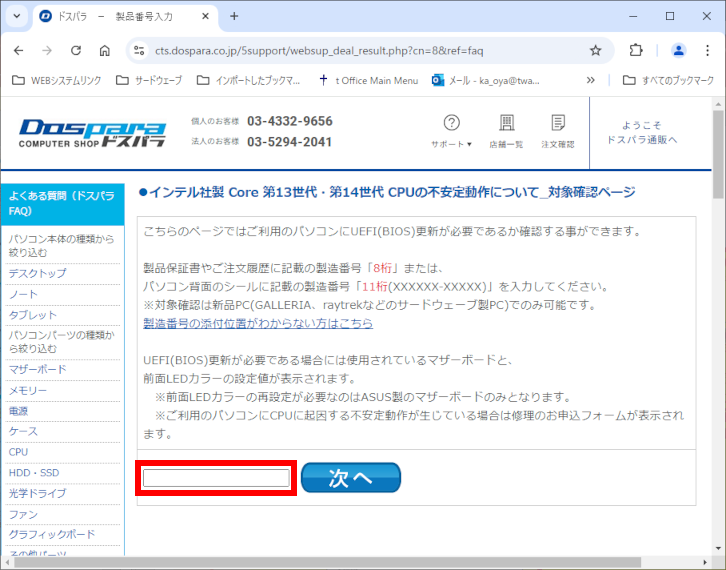
UEFI ( BIOS ) 更新が必要である場合には使用されているマザーボードと、
前面 LED カラーの設定値が表示されます。
※前面 LED カラーの再設定が必要なのは ASUS 製のマザーボードのみとなります。
※ご利用のパソコンに CPU に起因する不安定動作が生じている場合は修理のお申込フォームが表示されます。
注意事項
- UEFI ( BIOS ) アップデートについて、ご自身での作業に不安がある場合は、サードウェーブサポートセンターまでお問い合わせください。
事前確認
作業については、思わぬトラブルの発生も懸念されます。
トラブルが発生した場合、修理センターへお送りいただく必要がございますため、
事前に大切なデータはバックアップをお願いいたします。
※ 修理でお預かりする際は、データの保証はできかねますため、予めご了承ください。
作業は、必ず最小構成 ( PC 本体、ディスプレイ、マウス、キーボード ) で行います。
余分な周辺機器は、作業前に外します。
作業中の電原断は、致命的な損傷となります。
作業中に電源が切れないよう、十分にご注意ください。
また、以下も事前にご準備いただきますと、復旧に役立ちますので、ご検討ください。
- 回復ドライブ ( 回復ドライブの作成方法 、回復ドライブを使用して Windows を再インストールする方法)
- リカバリーメディア
( ご注文されている方のみ: 付属品に USB メモリが同梱されております )
USB メモリーの準備
1GB ~ 32GB の USB メモリーを用意し、ファイル システム 「 FAT32 」 でフォーマットします。
[ エクスプローラー ] をクリックします。
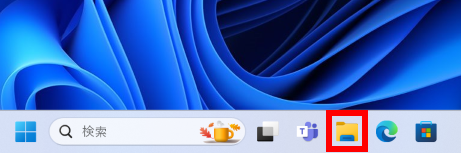
「 エクスプローラー 」 が表示されます。
左ペイン [ PC ] をクリックし、対象の USB ドライブを右クリック、コンテキスト メニューより [ フォーマット ] を選択します。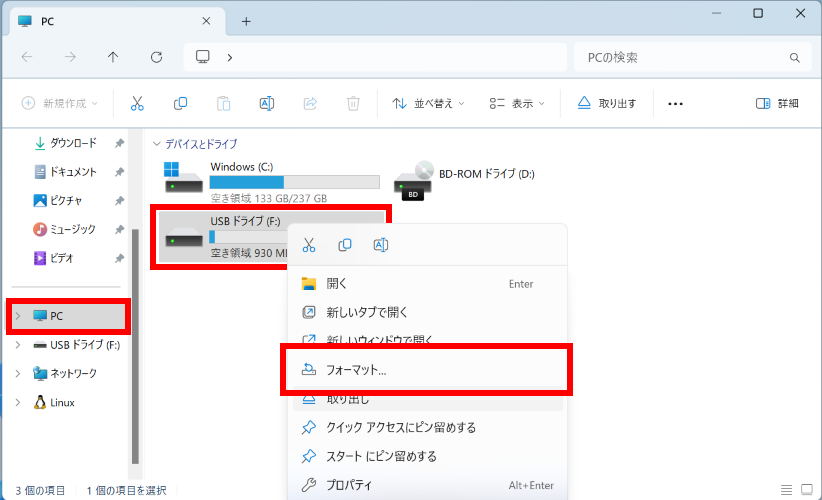
「 フォーマット 」 が表示されます。
「 ファイル システム 」 を 「 FAT32 」 に変更し、 [ 開始(S) ] をクリックします。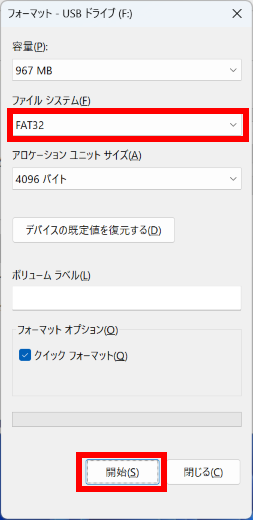
ドライブ内データ全消去警告が表示されます。
[ OK ] をクリックします。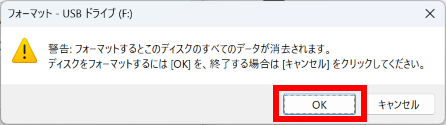
フォーマットが完了します。
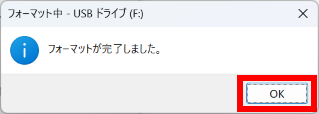
更新手順
ご利用のマザーボード メーカーを以下より選択します。